มีหลายสถานการณ์ที่คุณต้องทำการปรับไฟล์ PDF ให้แบนราบ โดยเฉพาะอย่างยิ่งหากไฟล์ PDF ที่คุณใช้งานเป็นไฟล์แบบเลเยอร์หรือเป็นแบบฟอร์มที่สามารถกรอกข้อมูลได้ เมื่อส่งแบบฟอร์ม PDF แบบเลเยอร์หรือพิมพ์ไฟล์ PDF แบบเลเยอร์ คุณต้องปรับไฟล์ให้แบนราบ อย่างไรก็ตาม หากคุณเพิ่มข้อมูลที่ไม่ถูกต้องลงในไฟล์ PDF และปรับไฟล์ให้แบนราบ คุณจะต้องยกเลิกการปรับไฟล์ PDF เพื่อแก้ไข
อ่านบทความนี้จนจบ คุณจะได้เรียนรู้วิธีการปรับและคลายไฟล์ PDF ให้เรียบ แบนได้อย่างละเอียด เราขอแนะนำเครื่องมือปรับไฟล์ PDF ที่ยอดเยี่ยม อย่าง UPDF คุณสามารถทดลองใช้เครื่องมือนี้ได้ฟรีโดยคลิกปุ่มดาวน์โหลดด้านล่าง
Windows • macOS • iOS • Android ปลอดภัย 100%
ส่วนที่ 1: ฉันสามารถแยกไฟล์ PDF ออกจากกันได้หรือไม่
คุณสามารถแยกไฟล์ PDF ที่แบนราบได้หรือไม่? คำตอบสั้นๆ คือ ได้ อย่างไรก็ตาม คุณต้องทราบว่าต้องปฏิบัติตามเงื่อนไขหลายประการก่อนที่จะแยกไฟล์ PDF ที่แบนราบแล้วได้ ก่อนอื่นคุณต้องรู้ว่ามีเพียงเครื่องมือที่ใช้แยกไฟล์ PDF เท่านั้น ที่สามารถแยกไฟล์ได้ สิ่งสำคัญอีกประการหนึ่งเมื่อแยกไฟล์ในซอฟต์แวร์คือ อย่าลืมอนุญาตให้ไฟล์ถูกแยกออกโดยเลือกตัวเลือกที่เกี่ยวข้อง
ตัวอย่างเช่น หากคุณกำลังทำการแฟลทไฟล์ PDF ใน Bluebeam ให้เลือกตัวเลือก "อนุญาตการกู้คืนมาร์กอัป" ก่อนกด "Flatten" คุณไม่สามารถยกเลิกการแฟลทไฟล์ PDF ที่แฟลทไปแล้วได้ หากคุณได้แก้ไขไฟล์ PDF ที่แฟลทไปแล้วไม่ว่าด้วยวิธีใดก็ตาม การใช้เครื่องมือต่างๆ เช่น แก้ไข PDF ซ่อมแซม PDFลดขนาด แก้ไข PDF ฯลฯ กับไฟล์ PDF ที่แฟลทแล้ว จะทำให้ไม่สามารถยกเลิกการแฟลทไฟล์ได้
ส่วนที่ 2: วิธีการแยกไฟล์ PDF ออกจากกัน
คุณอาจใช้เครื่องมือต่างๆ เพื่อปรับไฟล์ PDF ให้แบนราบ แต่วิธีการคลายไฟล์ PDF จะคล้ายกัน ตัวอย่างเช่น หากคุณใช้Bluebeamเพื่อปรับไฟล์ PDF ให้ทำตามขั้นตอนด้านล่างเพื่อคลายไฟล์:
- ก่อนลองแยกไฟล์ PDF ออกจากกันใน Bluebeam โปรดตรวจสอบให้แน่ใจว่าไฟล์ PDF ที่ต้องการแยกออกจากกันใน Bluebeam แล้ว โดยเปิดใช้งานตัวเลือก "Allow Markup Recovery" ไว้ เปิดไฟล์ PDF ที่แยกออกจากกันใน Bluebeam แล้วเลือก "แยกออกจากกัน" จาก "เอกสาร"
- ตอนนี้ เลือกเลเยอร์ที่คุณต้องการย่อขนาดในไฟล์ PDF ของคุณ หลังจากเลือกเลเยอร์แล้ว ให้กดปุ่ม "ย่อขนาด" เพื่อย่อขนาดไฟล์ PDF ของคุณ
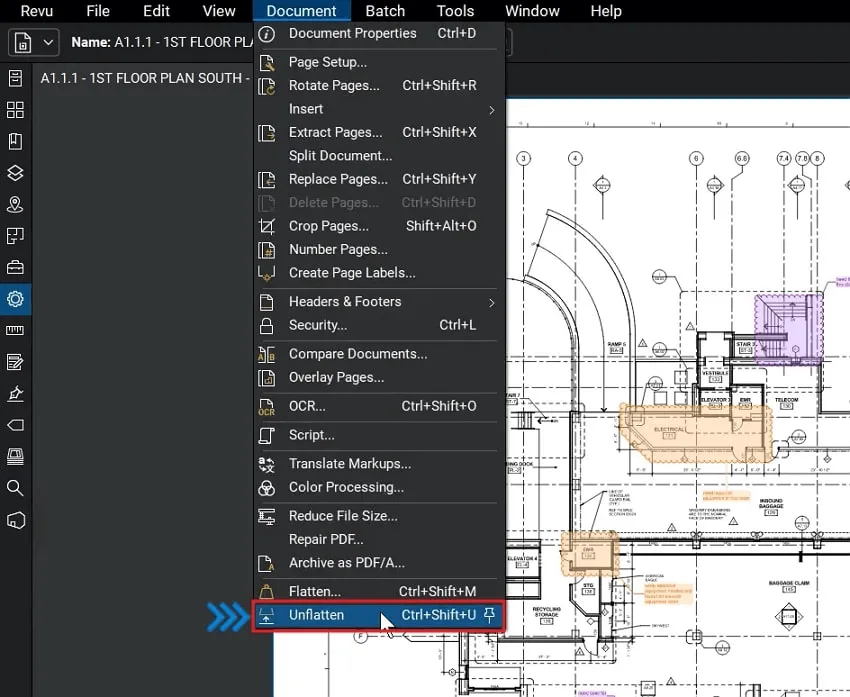
สำหรับผู้ใช้ที่ใช้เครื่องมือ PDF อื่นเพื่อปรับ PDF ให้เรียบ แนะนำให้ตรวจสอบเงื่อนไขเบื้องต้นที่แนะนำในส่วนที่ 1 อีกครั้ง และดูว่ามีตัวเลือกที่คล้ายกันในเครื่องมือที่คุณใช้หรือไม่
ส่วนที่ 3: การอ่านเพิ่มเติมเกี่ยวกับการปรับและแยกไฟล์ PDF ให้แบนราบ
3.1 เหตุใดฉันจึงต้องแยกไฟล์ PDF ออกจากกัน
สถานการณ์ที่จำเป็นต้องคลายไฟล์ PDF นั้นมีมากมายพอๆ กับสถานการณ์ที่ต้องคลายไฟล์ เหตุผลที่พบบ่อยที่สุดที่บังคับให้คุณต้องเรียนรู้วิธีคลายไฟล์ PDF มีดังนี้:
- โดยปกติแล้วแบบฟอร์ม PDF ที่กรอกได้จะต้องถูกทำให้แบนราบก่อนส่งไปยังหน่วยงานที่เกี่ยวข้อง อย่างไรก็ตาม หากคุณใส่ข้อมูลผิดโดยไม่ได้ตั้งใจและทำให้ไฟล์แบนราบโดยไม่ได้ตั้งใจ คุณจะต้องยกเลิกการแบนราบเพื่อแก้ไขแบบฟอร์ม PDF
- ลายน้ำเป็นส่วนสำคัญในการเป็นเจ้าของและความปลอดภัยของเอกสาร ลายน้ำจำเป็นต้องถูกทำให้เรียบเสมอกันในเอกสารเพื่อไม่ให้ผู้อื่นลบออกได้ อย่างไรก็ตาม หากคุณวางลายน้ำผิดที่หรือเลือกลายน้ำผิด ทางเลือกเดียวของคุณคือการหาวิธีทำให้ PDF เรียบเสมอกัน
- การทำให้ไฟล์ PDF เรียบแบนเป็นวิธีที่ดีที่สุดในการรวมการแก้ไขอย่างเต็มรูปแบบ หากคุณครอบตัดหน้าในไฟล์ PDF หากคุณครอบตัดหน้าผิด หรือครอบตัดข้อมูลสำคัญและทำให้ไฟล์เรียบแบน จำเป็นต้องยกเลิกการเรียบแบน
- การเพิ่มความคิดเห็นและหมายเหตุลงในไฟล์ PDF เป็นวิธีที่ดีในการทำให้ไฟล์เข้าใจง่ายขึ้น การรวมความคิดเห็นเข้าด้วยกันจำเป็นต้องทำการปรับไฟล์ PDF ให้แบนราบ หากคุณต้องการแก้ไขหรือเพิ่มความคิดเห็นเพิ่มเติม ไฟล์ PDF จะต้องถูกคลายการบีบอัดออกก่อน
3.2 แบนราบกับไม่แบนราบ - ประโยชน์ของ PDF แบบแบนราบ
ในบางกรณี จำเป็นต้องทำการปรับไฟล์ PDF ให้แบนราบ และอีกหลายกรณีก็บังคับให้คุณต้องปรับไฟล์ PDF ให้แบนราบ การปรับไฟล์ PDF ให้แบนราบมีข้อดีมากมาย เราได้อธิบายข้อดีที่พบบ่อยที่สุดของการปรับไฟล์ PDF ให้แบนราบไว้ด้านล่างนี้:
1. การพิมพ์ไฟล์ PDF
สถานการณ์ที่พบบ่อยที่สุดที่คุณต้องทำให้ไฟล์ PDF ของคุณแบนราบคือเมื่อพิมพ์ หากไฟล์ PDF ของคุณมีหลายเลเยอร์ การพิมพ์จะพิมพ์เฉพาะเลเยอร์นอกสุดเท่านั้น หากคุณพยายามพิมพ์โดยไม่ทำให้ไฟล์แบนราบ ดังนั้นการทำให้ไฟล์แบนราบก่อนพิมพ์จึงเป็นสิ่งสำคัญในการพิมพ์ข้อมูลทั้งหมด
2. ความปลอดภัย PDF
เพื่อป้องกันไม่ให้ผู้อื่นคัดลอกหรือเปลี่ยนแปลงข้อมูลในไฟล์ PDF ของคุณ คุณสามารถทำ flatten ไฟล์เหล่านั้นได้ การทำ flatten ไฟล์ PDF จะทำให้ข้อมูลถูกรวมเข้าด้วยกันและไม่สามารถแก้ไขหรือปรับเปลี่ยนได้อีก ตัวอย่างเช่น หากคุณเพิ่มลายน้ำลงในไฟล์ ให้ flatten ไฟล์นั้นเพื่อไม่ให้ผู้อื่นลบออกโดยใช้โปรแกรมแก้ไข PDF
3. ความสามารถในการอ่านคำอธิบายประกอบ
มีหลายวิธีในการใส่คำอธิบายประกอบในเอกสารเพื่อเพิ่มความชัดเจนในการอ่านสำหรับผู้อ่านทั่วไป อย่างไรก็ตาม ฟีเจอร์การใส่คำอธิบายประกอบ เช่น ความคิดเห็นหรือโน้ตแบบติดหนึบ มักจะถูกเพิ่มเข้าไปในเลเยอร์ใหม่ในไฟล์ PDF นั่นเป็นเหตุผลที่แอป PDF พื้นฐานหลายแอปจึงไม่แสดงฟีเจอร์เหล่านี้ การแฟลตไฟล์ PDF ที่มีคำอธิบายประกอบช่วยให้ผู้ใช้ทุกคนสามารถเข้าถึงได้
4. การแชร์ PDF
ไฟล์ PDF ที่มีองค์ประกอบแบบอินเทอร์แอคทีฟและหลายเลเยอร์จะมีขนาดใหญ่ ทำให้แชร์ออนไลน์ได้ยาก การแบ่งไฟล์ PDF แบบ Flatten จะช่วยลดขนาดและทำให้ประมวลผลได้เร็วขึ้น ซึ่งทำให้การแชร์ PDF แบบ Flatten มีประโยชน์มากขึ้น
5. กรอกแบบฟอร์ม PDF
สถานที่ส่วนใหญ่ที่คุณต้องส่งแบบฟอร์ม PDF แบบกรอกข้อมูลได้กำหนดให้คุณต้องทำการ flatten แบบฟอร์มก่อนส่ง การทำเช่นนี้มีไว้เพื่อรักษาความปลอดภัยของแบบฟอร์มและปกป้องข้อมูลของคุณ อาจมีผู้ใช้โปรแกรมแก้ไข PDF เพื่อแก้ไขหรือดึงข้อมูลออกมาได้ หากคุณไม่ flatten แบบฟอร์มที่กรอกข้อมูลได้ ดังนั้นจึงขอแนะนำให้คุณ flatten แบบฟอร์ม PDF ของคุณก่อนแชร์เสมอ
ส่วนที่ 4: เคล็ดลับโบนัส - วิธีการทำให้ PDF แบนราบ
เมื่อคุณได้เรียนรู้เกี่ยวกับข้อดีของการปรับไฟล์ PDF ให้แบนราบ หรือหากคุณต้องการปรับไฟล์ PDF ให้แบนราบ เราขอแนะนำUPDFซึ่งเป็นโปรแกรมแก้ไข PDF ที่ยอดเยี่ยมและคุ้มค่าในท้องตลาด UPDF นำเสนอโซลูชันที่ใช้งานง่ายสำหรับการปรับไฟล์ PDF ให้แบนราบด้วยการคลิกเพียงครั้งเดียว เมื่อเทียบกับเครื่องมือ PDF อื่นๆ UPDF โดดเด่นด้วยตัวเลือกการปรับแต่งที่หลากหลายกว่า ด้วย UPDF คุณสามารถเลือกปรับไฟล์ได้สามแบบ ได้แก่ ปรับคำอธิบายประกอบและแบบฟอร์มให้แบนราบ ลายน้ำให้แบนราบ หรือปรับหน้าที่ถูกครอบตัดให้แบนราบ

ยิ่งไปกว่านั้น UPDF ยังมีชุดเครื่องมือ PDF ระดับพรีเมียมที่น่าประทับใจ ซึ่งออกแบบมาเพื่อแก้ไขปัญหาที่เกี่ยวข้องกับไฟล์ PDF ของคุณทั้งหมด เครื่องมืออเนกประสงค์นี้ช่วยให้คุณแก้ไข ใส่คำอธิบายประกอบ จัดระเบียบ บีบอัด สรุป แปล หรือเขียนไฟล์ PDF ใหม่ได้อย่างง่ายดาย คุณสามารถแก้ไขข้อความ รูปภาพ ลิงก์ และอื่นๆ ในเอกสาร PDF ของคุณด้วยฟีเจอร์การแก้ไขที่ใช้งานง่าย ดาวน์โหลด UPDF และทดลองใช้ฟรีได้แล้ววันนี้
Windows • macOS • iOS • Android ปลอดภัย 100%
ขั้นตอนในการแบน PDF ด้วย UPDF มีดังต่อไปนี้:
ขั้นตอนที่ 1: เปิดไฟล์ PDF ที่ต้องการใน UPDF
เปิด UPDF บนพีซี Windows หรือ MacBook ของคุณ และนำเข้าไฟล์ PDF ที่ต้องการโดยใช้ตัวเลือก " เปิดไฟล์ " คุณยังสามารถใช้วิธีการลากและวางเพื่อเปิดไฟล์ได้อีกด้วย เมื่อเปิดไฟล์แล้ว ให้เลือกช่องแคบข้างๆ "บันทึก"จากแถบเครื่องมือด้านขวา แล้วคลิก"บันทึกเป็น Flatten "
ขั้นตอนที่ 2: เลือกตัวเลือกประเภทการทำให้แบนราบ
คุณจะเห็นสามตัวเลือกสำหรับการบันทึกไฟล์เป็น PDF แบบแบนราบ ตัวเลือกประกอบด้วย "ความคิดเห็น", "ลายน้ำ", "แบบฟอร์ม" และ "หน้าครอบตัด" คุณสามารถเลือกตัวเลือกใดตัวเลือกหนึ่งหรือทั้งหมดพร้อมกันได้ ขึ้นอยู่กับความต้องการของคุณ
ขั้นตอนที่ 3: ดำเนินการตามขั้นตอนการแบน PDF ให้เสร็จสมบูรณ์
เมื่อคุณเลือกตัวเลือกการแฟลทไฟล์ PDF แล้ว ให้กด " บันทึกเป็น " เพื่อแฟลทไฟล์ PDF UPDF จะขอให้คุณระบุชื่อไฟล์และตำแหน่งที่จะบันทึก PDF ของคุณเป็น PDF แบบแฟลท กรุณาระบุรายละเอียด แล้ว PDF ของคุณจะถูกแฟลทภายในไม่กี่วินาที
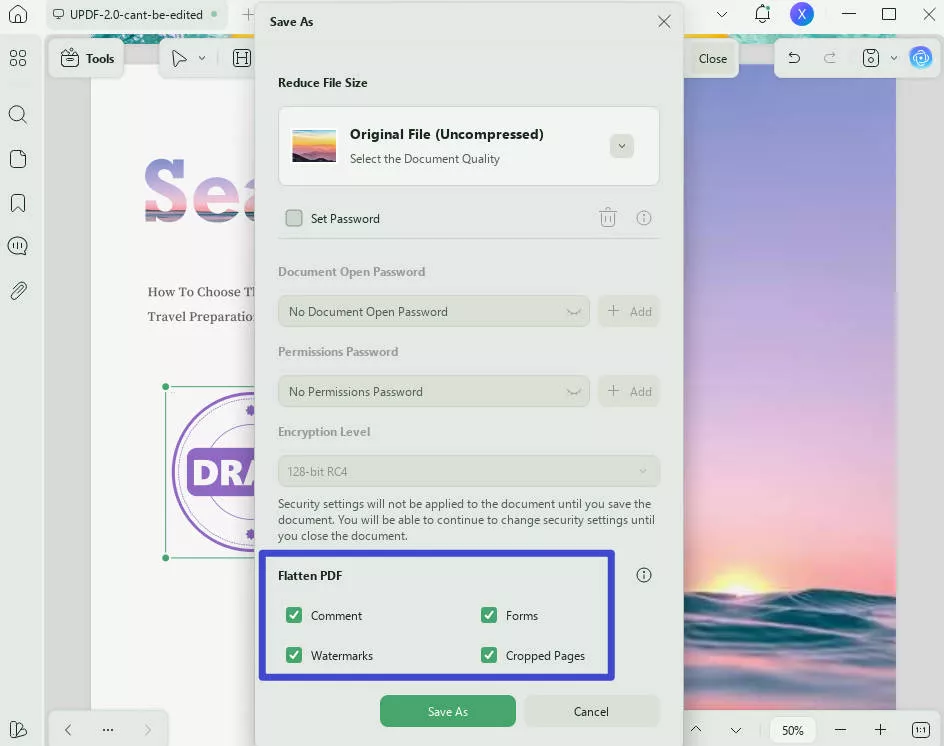
วิดีโอสอนเกี่ยวกับฟีเจอร์ต่างๆ บน Windows ด้วย UPDF
บทสรุป
สรุปแล้ว การทำความเข้าใจวิธีการย่อไฟล์ PDF เป็นทักษะที่มีค่าเมื่อทำงานกับเอกสาร PDF เราได้สำรวจปัจจัยสำคัญที่เกี่ยวข้องกับกระบวนการนี้ นอกจากนี้ เรายังได้นำเสนอ UPDF ซึ่งเป็นเครื่องมือ PDF ที่ยอดเยี่ยม ซึ่งไม่เพียงแต่ช่วยลดความซับซ้อนของกระบวนการย่อไฟล์เท่านั้น แต่ยังมีฟีเจอร์ขั้นสูงมากมายสำหรับการแก้ไข ใส่คำอธิบายประกอบ จัดระเบียบ และบีบอัดไฟล์ PDF ไม่ว่าคุณจะต้องการย่อไฟล์ PDF ของคุณ UPDF ก็มีแพลตฟอร์มที่ครอบคลุมและใช้งานง่ายสำหรับทุกความต้องการด้าน PDF ของคุณ
Windows • macOS • iOS • Android ปลอดภัย 100%
 UPDF
UPDF
 UPDF สำหรับ Windows
UPDF สำหรับ Windows UPDF สำหรับ Mac
UPDF สำหรับ Mac UPDF สำหรับ iPhone/iPad
UPDF สำหรับ iPhone/iPad UPDF สำหรับ Android
UPDF สำหรับ Android UPDF AI Online
UPDF AI Online UPDF Sign
UPDF Sign แก้ไข PDF
แก้ไข PDF ใส่คำอธิบาย PDF
ใส่คำอธิบาย PDF สร้าง PDF
สร้าง PDF ฟอร์ม PDF
ฟอร์ม PDF แก้ไขลิงก์
แก้ไขลิงก์ แปลง PDF
แปลง PDF OCR
OCR PDF เป็น Word
PDF เป็น Word PDF เป็นรูปภาพ
PDF เป็นรูปภาพ PDF เป็น Excel
PDF เป็น Excel จัดระเบียบ PDF
จัดระเบียบ PDF รวม PDF
รวม PDF แยก PDF
แยก PDF ครอบตัด PDF
ครอบตัด PDF หมุน PDF
หมุน PDF ป้องกัน PDF
ป้องกัน PDF เซ็น PDF
เซ็น PDF ลบข้อความ PDF
ลบข้อความ PDF ล้าง PDF
ล้าง PDF เอาความปลอดภัยออก
เอาความปลอดภัยออก อ่าน PDF
อ่าน PDF UPDF Cloud
UPDF Cloud บีบอัด PDF
บีบอัด PDF พิมพ์ PDF
พิมพ์ PDF ประมวลผลเป็นชุด
ประมวลผลเป็นชุด เกี่ยวกับ UPDF AI
เกี่ยวกับ UPDF AI โซลูชั่น UPDF AI
โซลูชั่น UPDF AI คู่มือผู้ใช้ AI
คู่มือผู้ใช้ AI คำถามที่พบบ่อยเกี่ยวกับ UPDF AI
คำถามที่พบบ่อยเกี่ยวกับ UPDF AI สรุป PDF
สรุป PDF แปล PDF
แปล PDF แชทกับ PDF
แชทกับ PDF สนทนากับ AI
สนทนากับ AI แชทด้วยรูปภาพ
แชทด้วยรูปภาพ PDF เป็นแผนที่ความคิด
PDF เป็นแผนที่ความคิด อธิบาย PDF
อธิบาย PDF งานวิจัยเชิงวิชาการ
งานวิจัยเชิงวิชาการ การค้นหาเอกสาร
การค้นหาเอกสาร โปรแกรมตรวจสอบ AI
โปรแกรมตรวจสอบ AI โปรแกรมเขียน AI
โปรแกรมเขียน AI โปรแกรมช่วยทำการบ้าน AI
โปรแกรมช่วยทำการบ้าน AI โปรแกรมสร้างแบบทดสอบ AI
โปรแกรมสร้างแบบทดสอบ AI โปรแกรมแก้โจทย์คณิตศาสตร์ AI
โปรแกรมแก้โจทย์คณิตศาสตร์ AI แปลง PDF เป็น Word
แปลง PDF เป็น Word แปลง PDF เป็น Excel
แปลง PDF เป็น Excel แปลง PDF เป็น PowerPoint
แปลง PDF เป็น PowerPoint คู่มือการใช้งาน
คู่มือการใช้งาน เคล็ดลับ UPDF
เคล็ดลับ UPDF คำถามที่พบบ่อย
คำถามที่พบบ่อย รีวิว UPDF
รีวิว UPDF ศูนย์ดาวน์โหลด
ศูนย์ดาวน์โหลด บล็อก
บล็อก ห้องข่าว
ห้องข่าว ข้อมูลจำเพาะทางเทคนิค
ข้อมูลจำเพาะทางเทคนิค อัปเดต
อัปเดต UPDF เทียบกับ Adobe Acrobat
UPDF เทียบกับ Adobe Acrobat UPDF เทียบกับ Foxit
UPDF เทียบกับ Foxit UPDF เทียบกับ PDF Expert
UPDF เทียบกับ PDF Expert








 Lizzy Lozano
Lizzy Lozano 

 Enola Miller
Enola Miller 
